목차
아이폰 읽어주기 TTS 기능 콘텐츠 말하기
아이폰에 특별한 기능 중 하나 꿀 팁 공유합니다.
아이폰은 문자 메시지나 사진을 찍었을 때 문자 등을 읽어주는 기능이 있는데요.
상황에 따라서 아주 편리한 기능이 되겠습니다.
특히나 글자가 너무 작아서 잘 안보일때 사진을 촬영해서 아이폰 읽어주기 기능을 통해
내용을 확인할 수 있습니다.
오늘도 간단한 아이폰 사용법 공유하겠습니다.
아이폰 읽어주기 TTS 기능 콘텐츠 말하기
아이폰에서 그대로 따라 읽어주는 콘텐츠 말하기 기능입니다.
방법은 아주 간단합니다.
- 아이폰 "설정"으로 이동해주세요.
- "설정"에서 "손쉬운 사용"선택해 주세요.
- 손쉬운 사용 - 시각 지원에서 "콘텐츠 말하기"를 선택해 주세요.
- "화면 말하기"를 체크해 주세요.
- 체크 후 "말하기 제어기"가 보입니다.
- "말하기 제어기" 설정화면으로 이동
- "제어기 보기"에서 체크를 해주세요.
아이폰 읽어주기 기능 설정은 완료되었습니다.
원하는 뉴스 기사나 문자 메시지로 이동해 주세요.
- 이제 말하기 제어기를 실행
- 손가락 아이콘을 누른 후
- 원하는 글자에 터치를 하면
- 거기서부터 글을 읽어줍니다.
다음은 사진을 이용해서 확인하겠습니다.
위에서 설명드린 방법 그대로 따라 하시면 됩니다.
설정 - 손쉬운 사용 - (시각지원) 콘텐츠 말하기 - 화면 말하기 / 선택 항목 말하기 체크
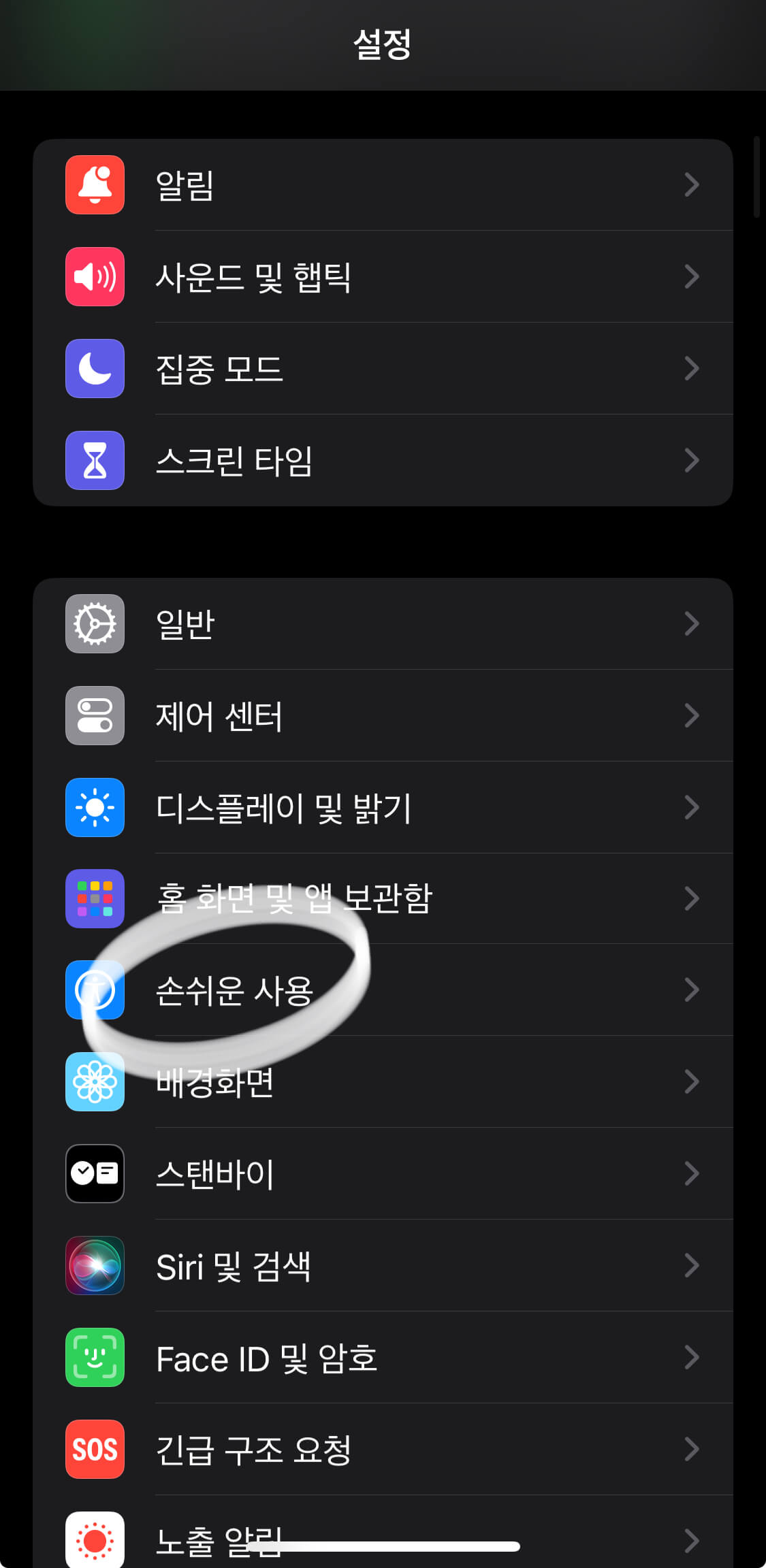
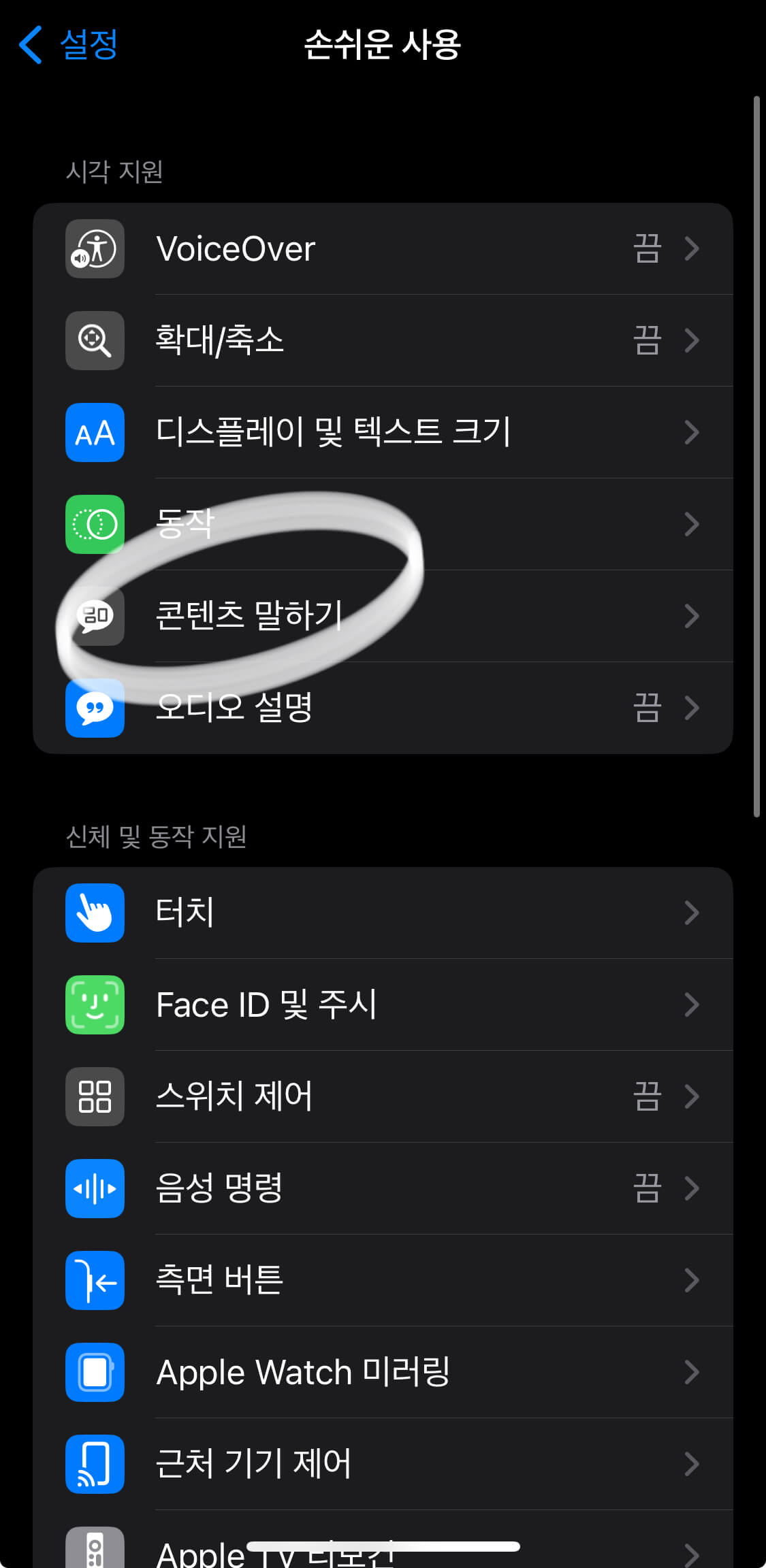
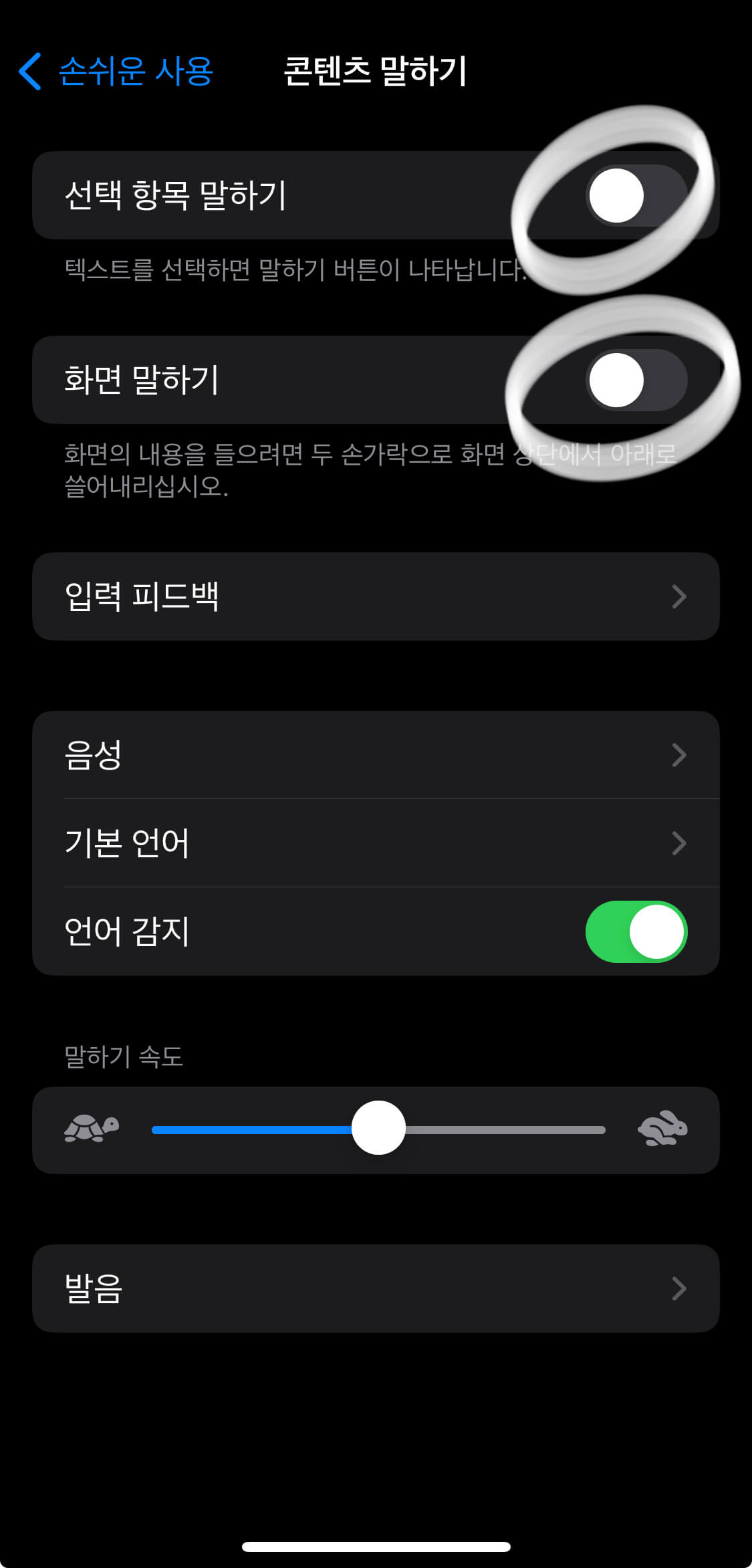
화면말하기를 체크 -> 말하기 제어기 설정을 할 수 있습니다.
"말하기 제어기" 설정화면에서 "제어기 보기"체크해주면 제어기가 보입니다.
만약에 안 보인다면 화면말하기와 제어기보기를 체크 해제 후 다시 체크해 주세요.
간혹 시간차로 바로 안 보이는 오류가 있긴 하더라고요.
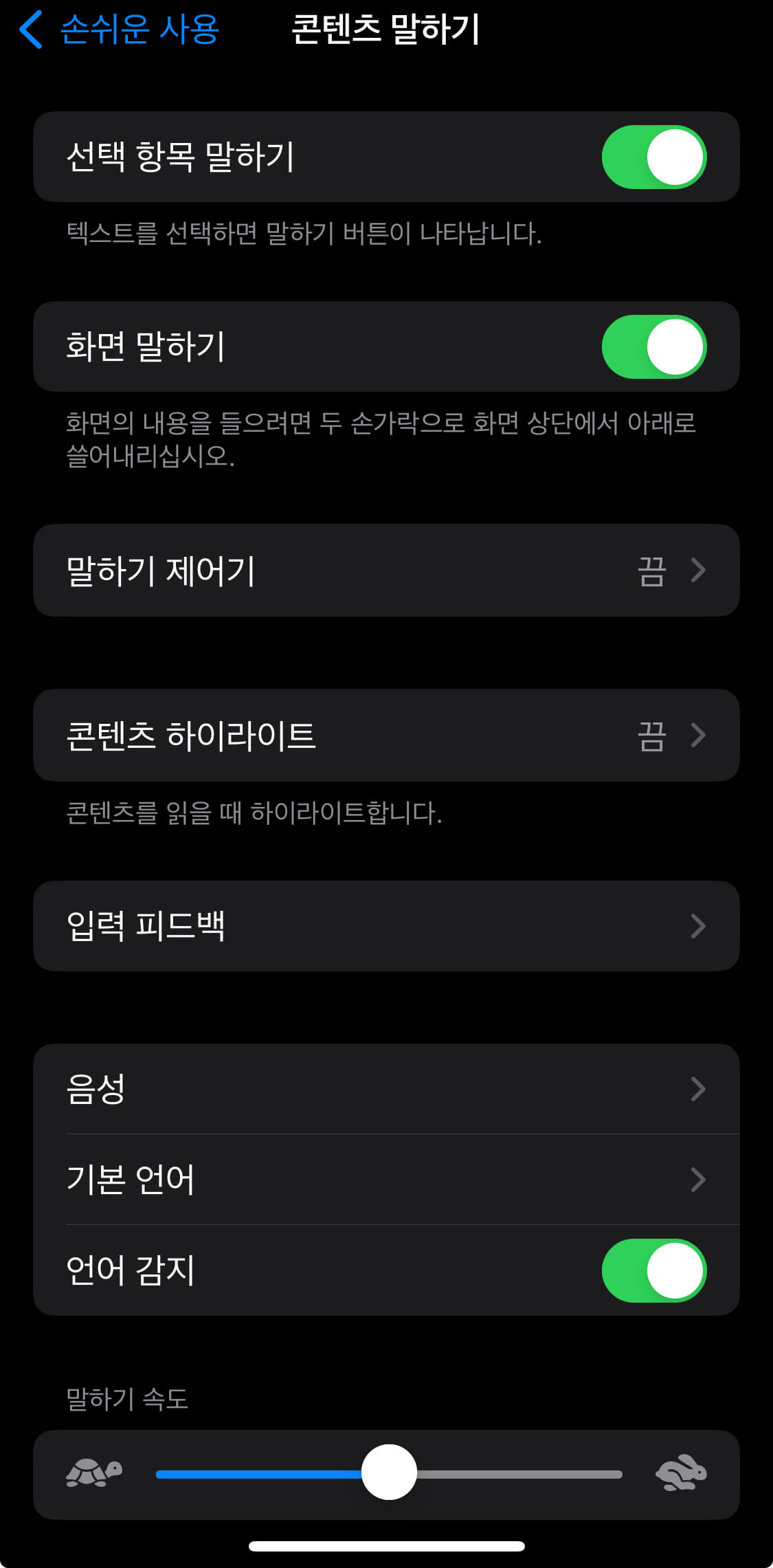
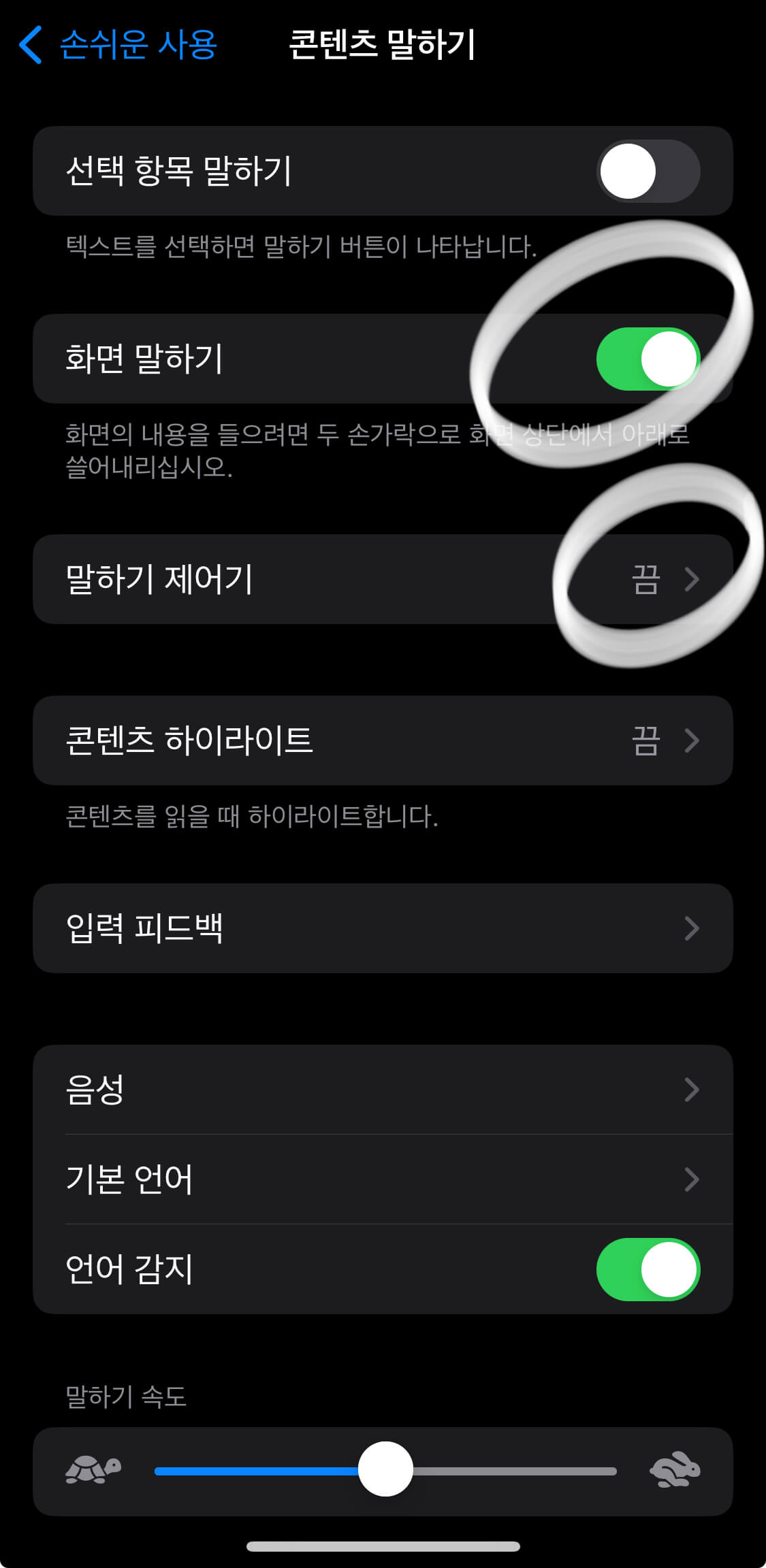
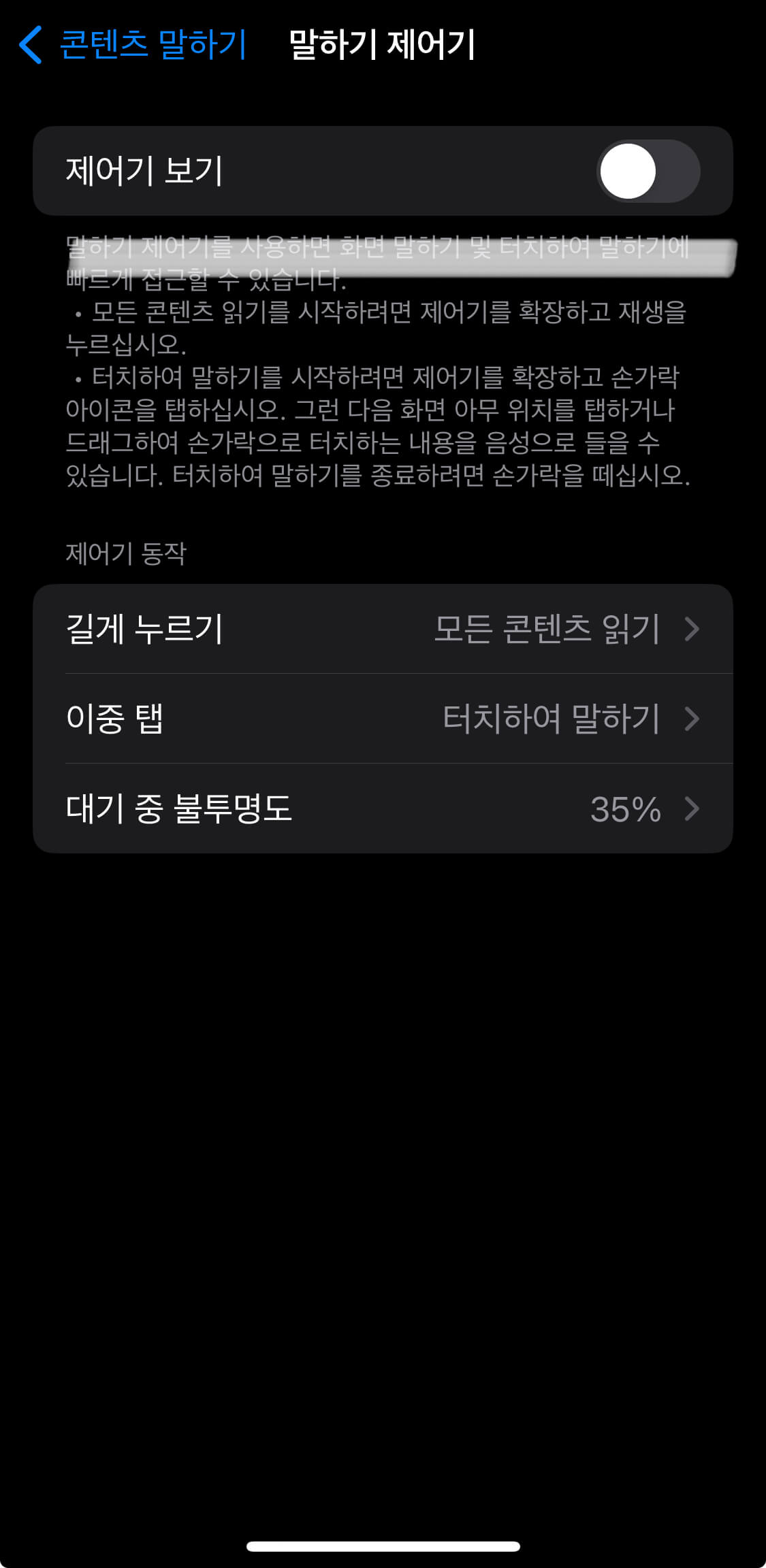
제어기 보기를 체크하면 좌측 편으로 ">" 꺽쇠 모양이 보입니다.
">(꺽쇄)"를 눌러주면 다음에 메뉴가 확인됩니다.
- 손가락
- 뒤로 이동
- 재생
- 앞으로 이동
- 재생속도(1X / 1.5X / 2X) 선택
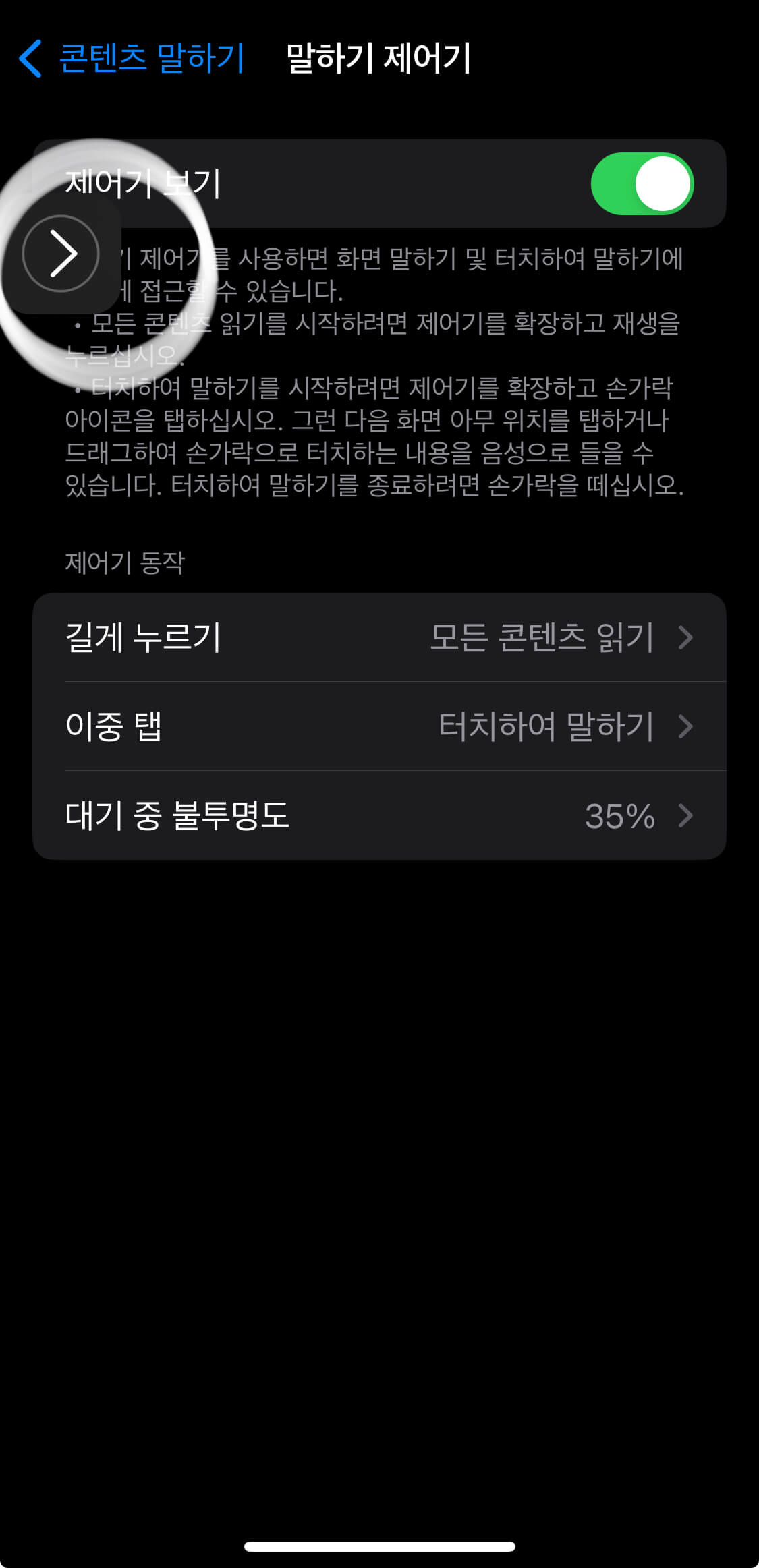
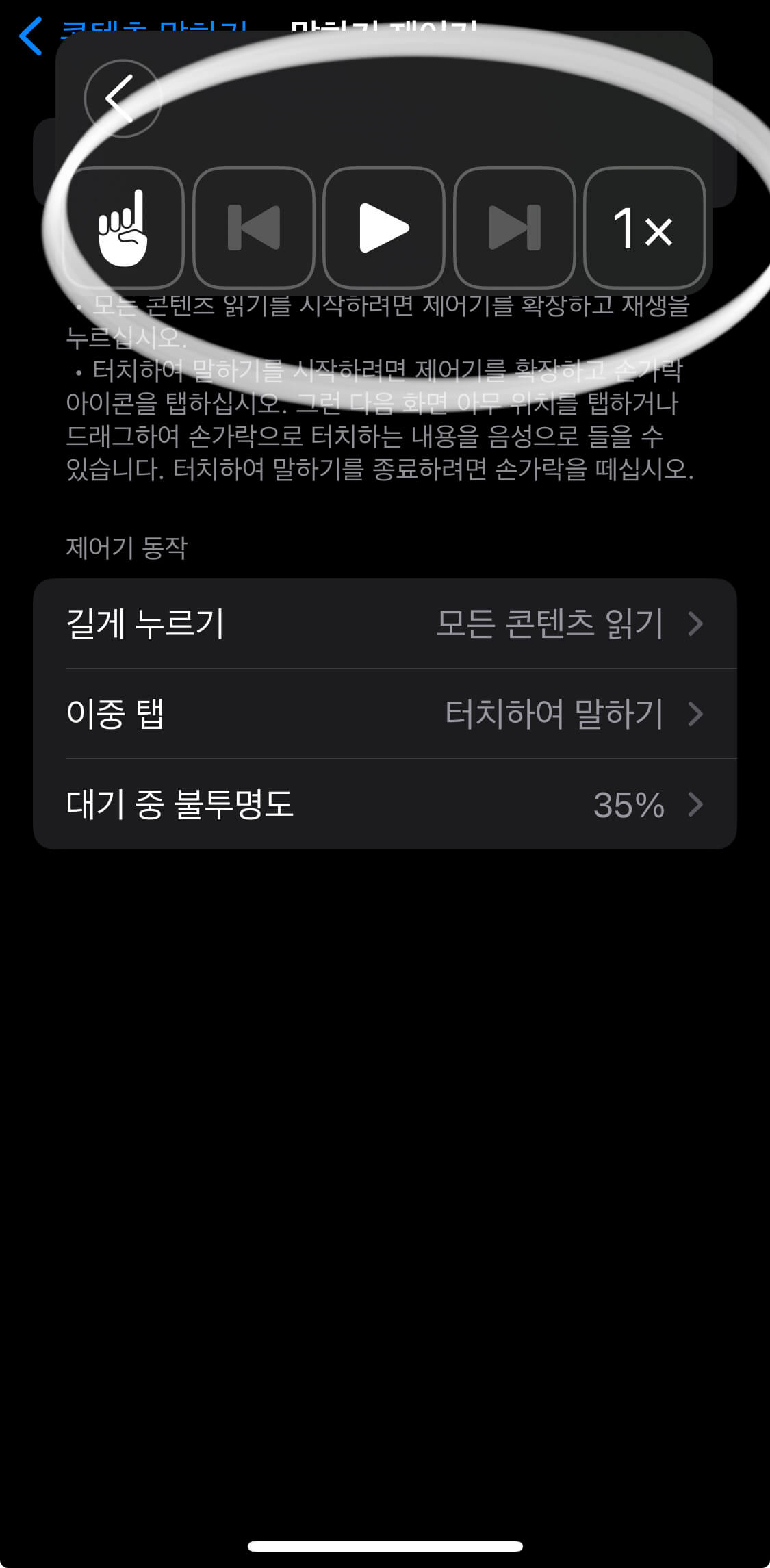
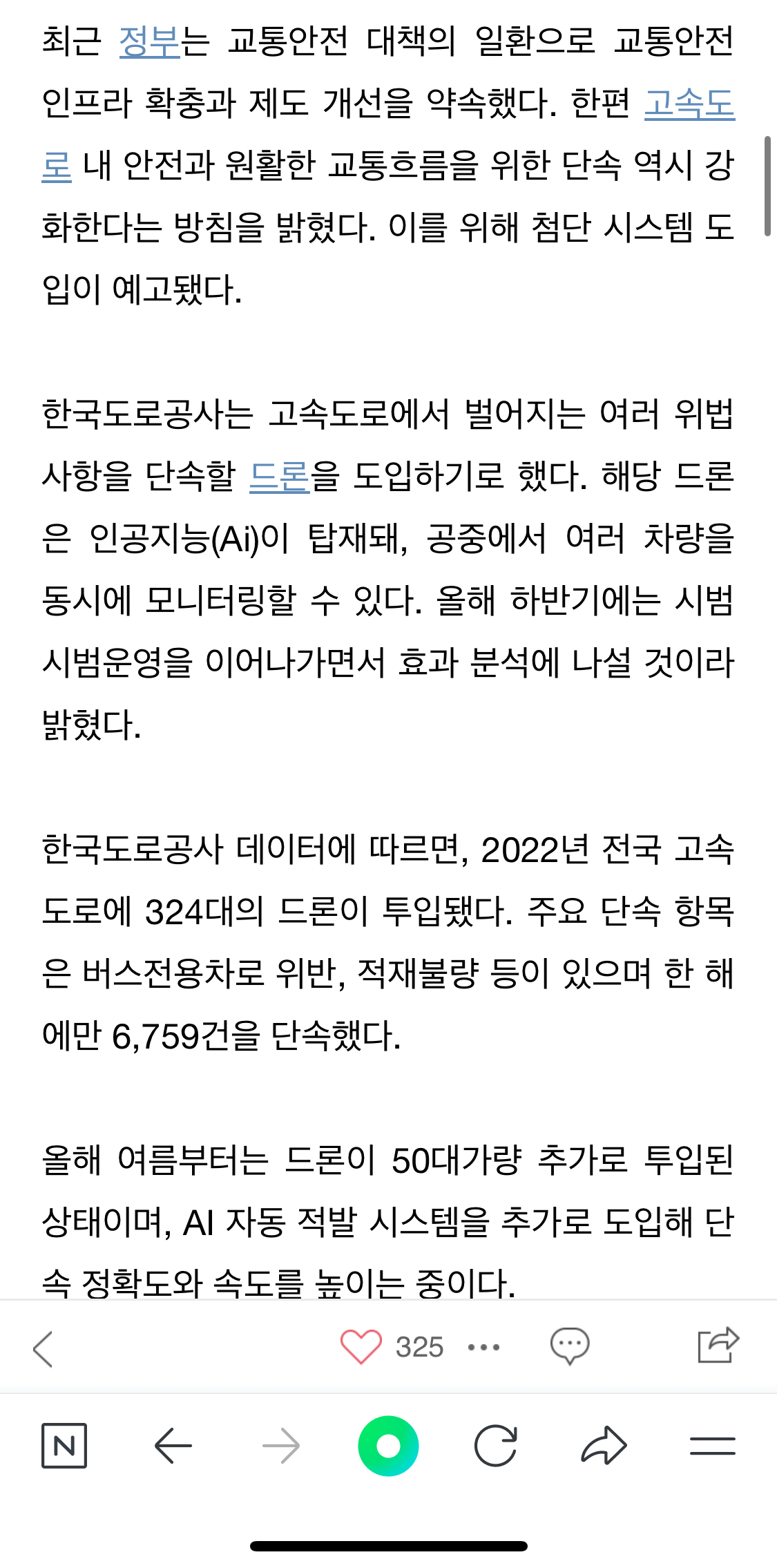
- 손가락 모양의 기능입니다.
손가락을 선택하면 화면이 손가락모양으로 작아집니다.
그 상태로 글자 화면에서 원하는 곳을 터치하면
"그 위치부터 글을 읽어줍니다."
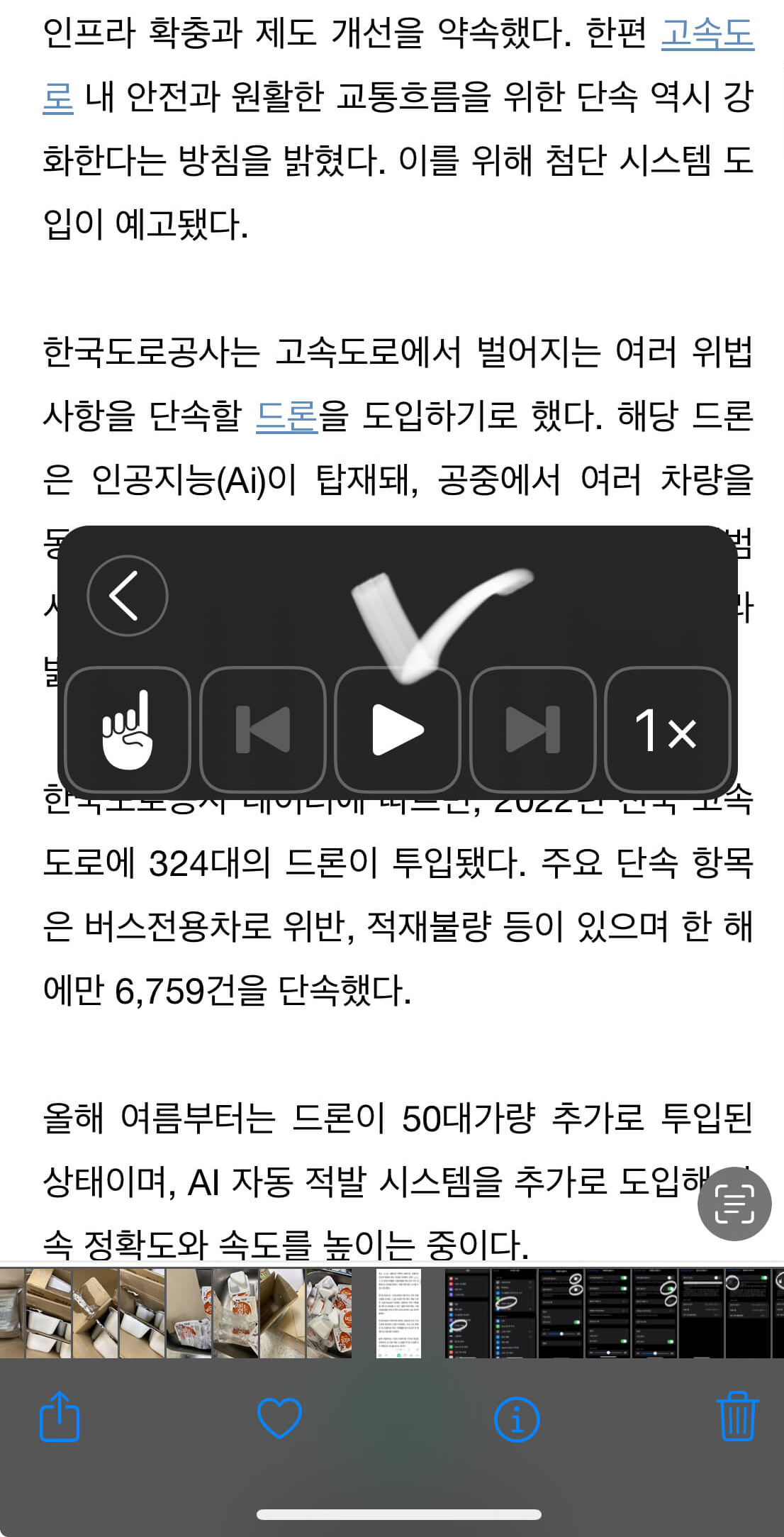

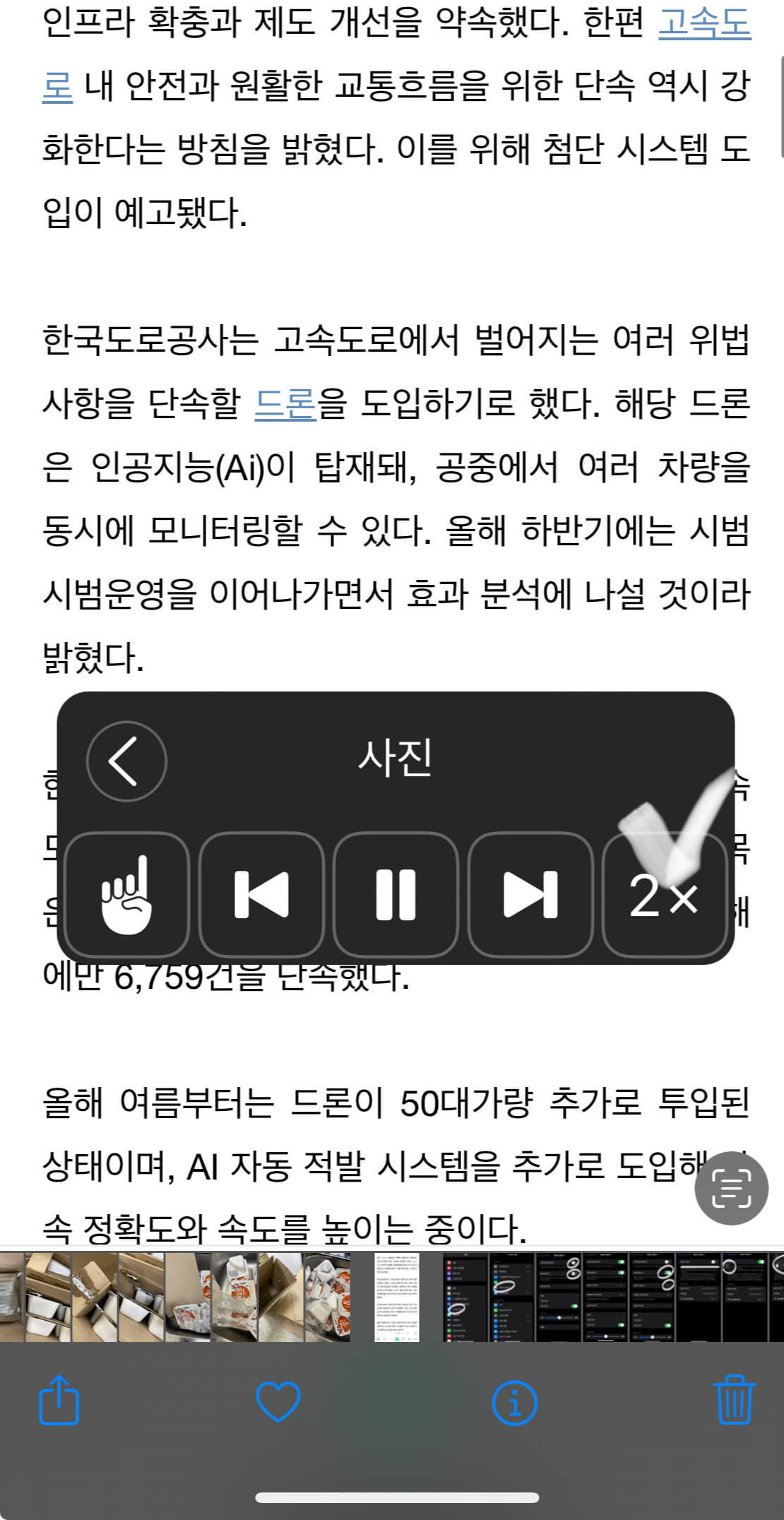
또한 아이폰 읽어주기 속도는 1배속(정상속도),1.5배속, 2배속으로 터치를 하면 자동으로 변경됩니다.
빠른 내용 듣기를 위해서는 필요한 기능입니다.
오늘 알아본 아이폰 텍스트 문자 메시지 읽어주기 기능
시각적인 부분에서 편의를 더해주는 기능이기 때문에
여러 사람들에게 필요로 한 기능이라고 생각합니다.
많은 분들이 내용 공유하셔서 아이폰 읽어주기 기능 사용해 보세요~
'아이폰 꿀팁 설정' 카테고리의 다른 글
| 아이폰 앱 추적 허용 켜기 끄기 활성화 비활성화 (1) | 2024.01.24 |
|---|---|
| 아이폰 개인정보 보호 브라우징 기능 활성화 하는 방법 (0) | 2024.01.23 |
| 아이폰 전화번호 차단 기능 중 아이폰 모르는번호 차단 음소거 설정 (1) | 2024.01.17 |
| 한큐 해결 설정에서 아이폰 차단번호해제 (0) | 2024.01.16 |
| 설정에서 아이폰 발신번호표시제한 하는법 (0) | 2024.01.16 |



